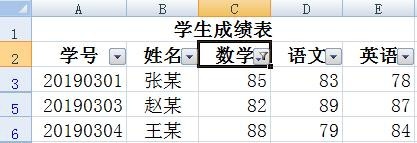1、在Excel中打开学生成绩表。
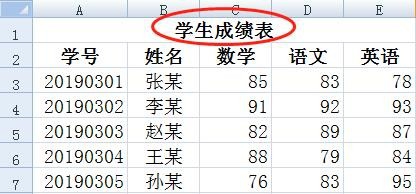
2、单击需要筛选的“学号”单元格。

3、单击Excel“开始”选项卡。

4、在“编辑”功能组中,单击“排序和筛选”按钮。

5、在下拉菜单中,单击“筛选”。

6、启用筛选后,单击列标题中的箭头,可以选择各列筛选器。

7、本例中我们筛选出数学分数在呖分甾胗80-89之间的学生。单击“数学”列筛选器,然后在“数字筛选”下面取消勾选“全选”复选框。


8、然后单击“数字筛选”中的“大于或等于”选项。
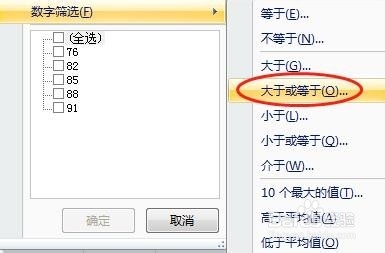
9、在“自定义自动筛选方式”对话框中,在“显示行”下面,设置“数学”大于或等于80且小于90,然后单击“确定”。

10、筛选“数学”大于或等于80且小于90的数据,筛选结果如图。